サブトークルーム機能の使い方~入室方法、トーク確認方法編~[オプチャ][オープンチャット]
はじめに
新機能であるサブトークルーム機能について、使い方をスクショ付きでまとめます。
本文のコピペはNGですが、URLの使用は自由ですので、管理者の方等で、参加者の方への説明用にURLを貼っていただくのは構いません。
ぜひ、使っていただけると嬉しいです。
サブトーク画面の一覧画面
まず、使い方の説明の前に、サブトークルームを使うにあたって、以下画面が中心の画面となります。
青枠が、すでに参加中のお部屋です。
緑枠が、まだ参加していないお部屋です。
そして、赤枠がサブルームではない、メイン部屋です。
メイン部屋には、アイコンの右下に緑色の家マークが付いているのが、目印です。

サブルームへの入室方法
方法1:招待リンクを経由する方法
メイン部屋の招待リンクとは別で、サブルームの招待リンクも発行できるので、そのURLをタップすることで参加可能です。
①URLをタップします。
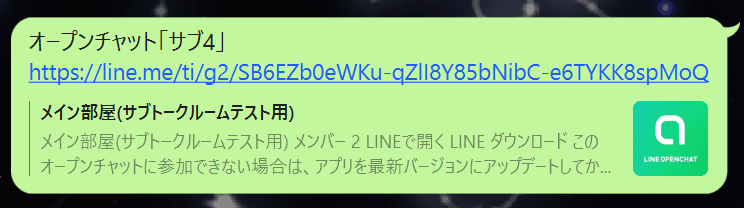
②下記画像の赤枠上をタップします。

③トーク一覧画面が表示されるので、そこから、入室したいお部屋をタップすることで、入室が可能です。
なお、招待されたお部屋が一番上に表示されますが、それ以外の参加していないお部屋をタップすることでそちらに参加をすることも可能です。

方法2:[おすすめ]トーク画面上部の部屋名から行く方法
①メイン、サブ部屋のどのお部屋でもいいので、トーク画面を表示し、赤枠部分である部屋のタイトル名をタップする。

②「トーク」と書かれている部分をタップします。

③メイン部屋に紐づくメイン、サブ部屋の一覧画面が出てくるので、この画面から、行きたいお部屋をタップするとそのお部屋のトークを確認できるようになります。

方法3:トークルーム右上のメニュー内から入室する方法
①トーク画面を開いた上で、右上の三本線マークをタップします。

②赤枠の「トーク一覧」をタップします。
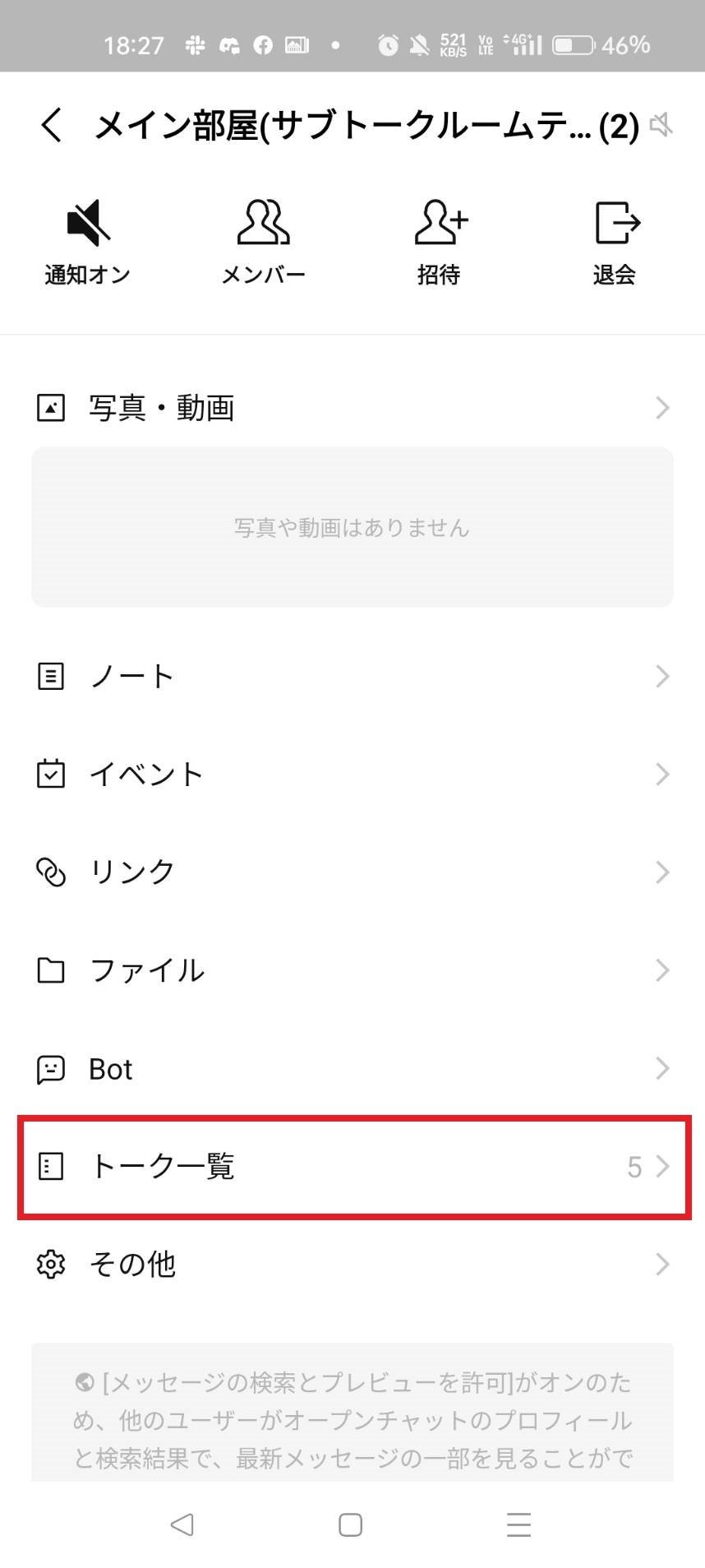
③トーク一覧画面が表示されるので、ここから、「参加可能なトーク」に表示されているものが、未参加のものなので、それらの上で、タップすることで、そのお部屋に参加することができます。

サブルーム(メイン含む)のトークを確認する方法
大きく分けて、部屋内のトークを確認する方法は以下の2つがあります。
方法1:トーク一覧画面から行く方法
こちらは、サブトークルーム機能ができる前からある従来の方法です。
オープンチャットに限らず、友達との会話を見る際にも使っている方法です。
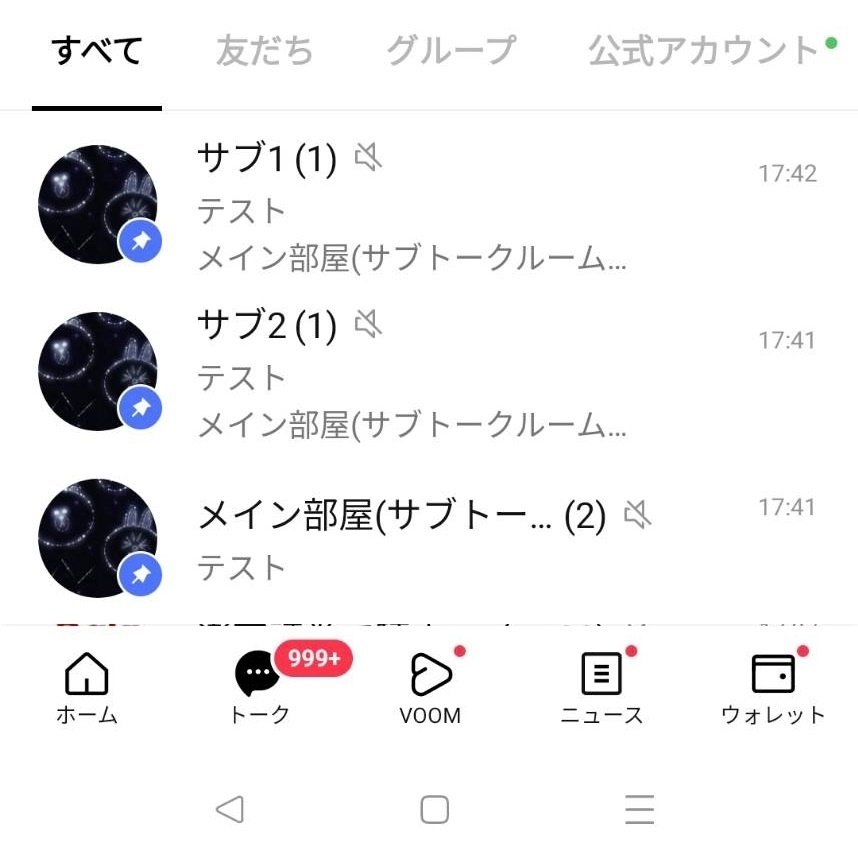
方法2:[おすすめ]トーク画面上部の部屋名から行く方法
こちらの方法は、サブトークルーム機能専用に追加された新しい方法です。
サブルームが複数あるお部屋だと、この方法が簡単に行きたいお部屋にたどり着けると思うので、おすすめの方法です。
①メイン、サブ部屋のどのお部屋でもいいので、トーク画面を表示し、赤枠部分である部屋のタイトル名をタップする。

②「トーク」と書かれている部分をタップします。

③メイン部屋に紐づくメイン、サブ部屋の一覧画面が出てくるので、この画面から、行きたいお部屋をタップすると、そのお部屋のトークを確認できます。

なお、このトーク一覧画面ですが、トーク一覧上から消していたりすると出てこなくなります。
その場合、どなたかが発言して、トーク一覧上に出てきたら、この画面にも出てくるようになります。
私が運営しているオープンチャットの宣伝
私自身が管理者、共同管理者をしているお部屋を紹介します。
なお、代表的なものをこの記事には載せてますので、その他のお部屋は、以下リンクに全て載せています。
①部屋名:オープンチャット「積立投資のOC[初心者、経験者は問いません][資産運用]」
・立場:管理者
②部屋名:オプチャ相談・質問部屋【おいでませ】【オープンチャット初心者🔰も管理者👑も!】
・立場:共同管理者
・紹介文:オープンチャットをこれから、参加者側で始める方にとっても、管理者を始めたいという方にとっても、有益な情報がノートにまとまっています。
また、トーク上での質問も活発ですし、オープンチャットに関することであれば、どんな質問、相談も歓迎です。
③部屋名:FF12が好きな人のための部屋 ファイナルファンタジー12
立場:管理者
④部屋名:MMTについて情報共有する場
立場:管理者
